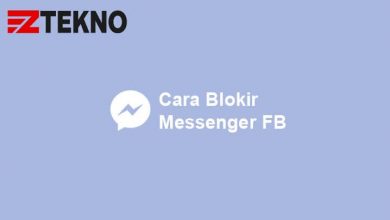Kepopuleran aplikasi TikTok memang sedang melambung akhir-akhir ini, terutama karena fitur-fiturnya yang menarik dan tidak bisa ditemukan di aplikasi lainnya, salah satunya stitch video. Cara stitch video TikTok sebenarnya mudah, namun tidak banyak orang yang mengetahuinya.
Apa itu stitch video? Stitch atau duet merupakan salah satu fitur TikTok yang memungkinkan penggunanya untuk bisa mengutip konten orang lain kemudian digabungkan dengan konten kita sendiri menjadi konten baru.
Cara Stitch Video TikTok Langsung dan Dari Galeri
Sebelum masuk ke pembahasan, perlu diperhatikan bahwa stitch video hanya bisa dilakukan di aplikasi TikTok original atau yang biasa. Fitur stitch tidak bisa digunakan untuk aplikasi TikTok versi lite.
Dengan membuat stitch, konten TikTok Anda akan menjadi lebih menarik dan unik. Langsung saja, berikut beberapa cara yang bisa Anda gunakan untuk men-stitch video di TikTok:
1. Aktifkan Fitur Stitch Video

Aksesibilitas stitch merupakan hak bagi setiap akun TikTok, apakah boleh dilakukan oleh orang lain atau tidak. Untuk itu, Anda perlu mengaktifkan opsi stitch video jika hendak mengizinkan orang lain untuk men-stitch video Anda.
Begitu juga saat Anda ingin men-stitch video orang lain, video yang akan di-stitch haruslah sudah ada izin dari pemiliknya. Berikut cara mengaktifkan stitch video:
- Buka aplikasi TikTok di ponsel Anda.
- Buka halaman profil akun dengan mengetuk ikon Saya.
- Buka menu Pengaturan dengan mengetuk ikon garis tiga di sebelah pojok kanan.
- Pilih opsi Privasi pada menu Pengaturan.
- Aktifkan opsi Stitch kemudian pilih siapa saja yang dapat melakukan stitch pada video Anda.
- Selesai.
Pilih Hanya Saya jika Anda tidak ingin orang lain men-stitch video Anda. Pilih Teman untuk mengizinkan pengikut atau pilih Semua Orang untuk mengizinkan siapa saja men-stitch video Anda termasuk non-followers.
Setelah langkah-langkah di atas selesai, kini orang lain sudah bisa melakukan stitch video pada video TikTok Anda yang telah dibagikan.
2. Stitch Video Secara Langsung
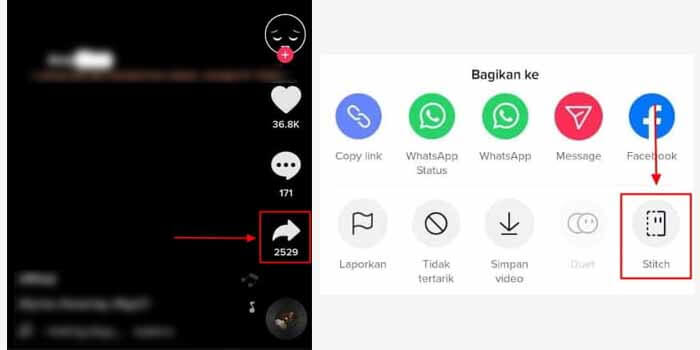
Cara stitch video TikTok bisa dilakukan secara langsung saat menonton video tersebut. Namun dengan catatan pemiliknya sudah mengaktifkan stitch video pada akunnya.
Berikut cara yang bisa Anda gunakan:
- Cari dan putar video di TikTok yang ingin Anda stitch.
- Untuk memunculkan fitur stitch, ketuk ikon Bagikan atau Share yang ada di sebelah kanan bawah.
- Ketuk opsi Stitch di barisan opsi Bagikan paling bawah.
- Ketuk tombol Berikutnya untuk mengarahkan Anda ke pembuatan video stitch baru.
- Rekam video reaksi, komentar, dan lain sebagainya menggunakan kutipan video aslinya.
- Jika video sudah, dan ingin dibagikan, selanjutnya klik tombol Posting yang berwarna merah.
- Selesai.
Seperti itu saja untuk stitch video di tiktok. Sangat mudah bukan?
3. Stitch Video dari Galeri
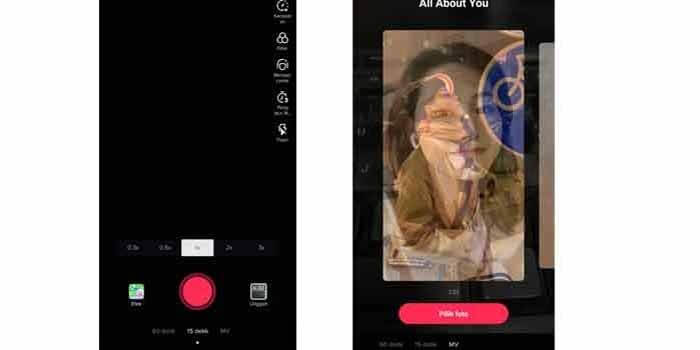
Selain melakukannya secara langsung saat menonton video, cara stitch juga bisa dilakukan melalui galeri. Anda bisa download video TikTok yang akan di-stitch terlebih dahulu, kemudian menyuntingnya menggunakan aplikasi tambahan.
Berikut langkah-langkahnya untuk Anda:
- Cari video yang ingin Anda stitch, namun tidak memiliki izin akses stitch.
- Download video nya dengan memilih opsi Simpan Video.
- Lakukan editing terhadap video tersebut dengan cara menambahkan video Anda yang baru bersamaan dengan video TikTok yang sudah di-download.
- Unggah hasil editing Anda dari galeri ke aplikasi TikTok.
- Ketuk tombol Posting untuk mengunggah video Anda.
Cara ini bisa digunakan sebagai cara alternatif apabila video tidak diberi akses stitch oleh pemiliknya. Jadi, Anda tidak perlu khawatir lagi ketika ingin stitch video, namun pemiliknya tidak mengaktifkan fitur stitch.
Cara stitch video TikTok di atas dapat Anda lakukan dengan mudah tanpa ribet. Anda bisa menggunakan salah satunya sesuai kebutuhan dan kemudahan menurut selera masing-masing.